Top bedste gratis og betalte Syslog Server-software til Windows

Syslog Server er en vigtig del af en IT-administrators arsenal, især når det kommer til at administrere hændelseslogfiler på en central placering.
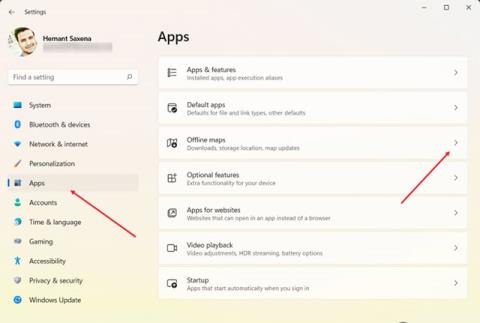
Når Windows registrerer, at din pc er forbundet til internettet, vil systemet automatisk opdatere de kort, du downloadede offline. Dette er en standardfunktion, men du kan deaktivere den fuldstændigt for at undgå at forbruge lagerplads på din computer.
Indstil til at stoppe automatisk opdatering af offlinekort på Windows
Hvis du ikke ved det, er den indbyggede kortapplikation i Windows drevet af Microsoft Bing Maps og bruges til hurtigt at henvise til en specifik placering, når det er nødvendigt. Microsoft Bing Maps lader dig gemme dine yndlingssteder som hjemme eller arbejde og oprette samlinger af steder, du vil huske til offlinebrug, når du ikke har en internetforbindelse. Men hvis du ikke finder denne automatiske kortopdateringsfunktion nyttig, kan du slå den fra med nogle få enkle trin. Sådan gør du!
Trin 1: Klik på Windows-knappen på proceslinjen for at se almindeligt anvendte programmer. Vælg Indstillinger (tandhjulsikon). Alternativt kan du også klikke på søgeknappen, gå ind i Indstillinger og klikke på det tilsvarende returresultat.
Trin 2: Når vinduet Indstillinger åbnes, skal du rulle ned til sektionen Apps i venstre panel og vælge det.
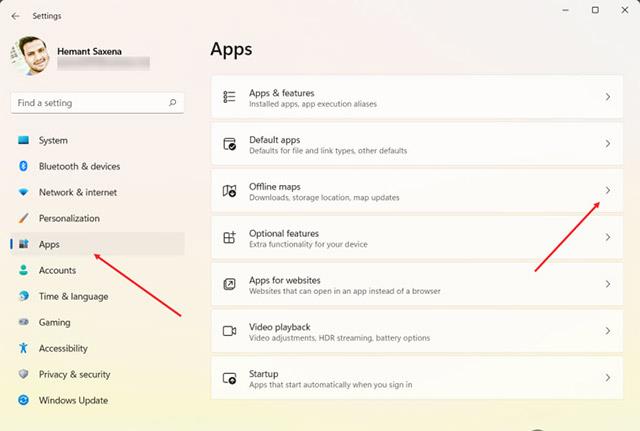
Trin 3: Se til højre og udvid sektionen Offlinekort. Det er her, du kan finde muligheder relateret til downloadstyring, lagerpladser og kortopdateringer.
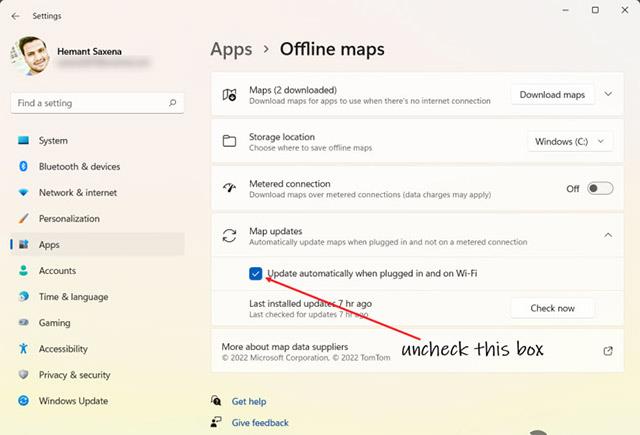
Trin 4: Klik på rullemenuen ud for Kortopdateringer.
Opdater offlinekort på Windows Fjern markeringen af Opdater automatisk, når den er tilsluttet og på Wi-Fi.
Luk vinduet Indstillinger, og alt er gjort. Genstart din browser for at tillade ændringerne at træde i kraft. Windows vil ikke længere automatisk opdatere offlinekort. Håber du har succes.
Syslog Server er en vigtig del af en IT-administrators arsenal, især når det kommer til at administrere hændelseslogfiler på en central placering.
Fejl 524: En timeout opstod er en Cloudflare-specifik HTTP-statuskode, der angiver, at forbindelsen til serveren blev lukket på grund af en timeout.
Fejlkode 0x80070570 er en almindelig fejlmeddelelse på computere, bærbare computere og tablets, der kører operativsystemet Windows 10. Den vises dog også på computere, der kører Windows 8.1, Windows 8, Windows 7 eller tidligere.
Blue screen of death fejl BSOD PAGE_FAULT_IN_NONPAGED_AREA eller STOP 0x00000050 er en fejl, der ofte opstår efter installation af en hardwareenhedsdriver eller efter installation eller opdatering af en ny software, og i nogle tilfælde skyldes årsagen, at fejlen skyldes en korrupt NTFS-partition.
Video Scheduler Internal Error er også en dødbringende blå skærm-fejl, denne fejl opstår ofte på Windows 10 og Windows 8.1. Denne artikel vil vise dig nogle måder at rette denne fejl på.
For at få Windows 10 til at starte hurtigere og reducere opstartstiden er nedenstående trin, du skal følge for at fjerne Epic fra Windows Startup og forhindre Epic Launcher i at starte med Windows 10.
Du bør ikke gemme filer på skrivebordet. Der er bedre måder at gemme computerfiler og holde dit skrivebord ryddeligt. Den følgende artikel viser dig mere effektive steder at gemme filer på Windows 10.
Uanset årsagen, bliver du nogle gange nødt til at justere skærmens lysstyrke, så den passer til forskellige lysforhold og formål. Hvis du har brug for at observere detaljerne i et billede eller se en film, skal du øge lysstyrken. Omvendt vil du måske også sænke lysstyrken for at beskytte din bærbare computers batteri.
Vågner din computer tilfældigt og dukker et vindue op, hvor der står "Søger efter opdateringer"? Normalt skyldes dette programmet MoUSOCoreWorker.exe - en Microsoft-opgave, der hjælper med at koordinere installationen af Windows-opdateringer.
Denne artikel forklarer, hvordan man bruger PuTTY-terminalvinduet på Windows, hvordan man konfigurerer PuTTY, hvordan man opretter og gemmer konfigurationer, og hvilke konfigurationsmuligheder der skal ændres.








